WebRTC電話のブラウザウィンドウ
WebRTC の別のウィンドウが開き、次のユーザー用の WebRTC 電話接続を確立および維持できます。
- Sales Cloud(またはPop WebRTC Phoneウィンドウ設定が選択されたService Cloud)を使用するSalesforceユーザー向けのGenesys Cloud。
- [Pop WebRTC Phone]ウィンドウ設定を選択するZendeskユーザー向けのGenesys Cloud。
- Genesys Cloud Embeddable Frameworkのユーザーで、WebRTC Phoneウィンドウをデフォルトでポップアウトするように設定した人、またはPop WebRTC Phone window 設定を選択した人。 詳細については、以下を参照してください。 設定 Genesys Cloud開発者センターで
- Webクライアントを使用してTeamsにアクセスするGenesysCloudforMicrosoftTeamsユーザー。
macOS を実行しているコンピュータでブラウザをフルスクリーン モードで使用する場合、WebRTC Phone ウィンドウがブラウザでタブとして開きます。 ログアウトするか、物理的な電話またはソフトフォンに変更すると、このウィンドウ (またはタブ) は閉じます。
- ウィンドウまたはタブを閉じないでください。
WebRTC Phoneのウィンドウまたはタブ内をクリックした後、ウィンドウまたはタブを閉じようとすると、ブラウザの警告が表示されます。 続けてウィンドウを閉じると、WebRTC電話は切断されます。 クライアントは直ちにWebRTC Phoneのウィンドウまたはタブを開き、接続を再確立しようとします。
- ウィンドウを最小化しないでください。
WebRTC Phoneウィンドウを最小化すると、クライアントは正常に動作しなくなります。 例えば、通話に応答する際に遅延が発生したり、通話に応答できないことがあります。 クライアントが正しく機能するためには、最小化したウィンドウを復元します。
Chromeブラウザユーザーの場合、このウィンドウには[設定]リンクも表示されます。 このリンクを使用すると、ユーザーはクライアントではなくこのウィンドウ内で WebRTC 電話設定を構成できます。 詳細については、以下を参照してください。 WebRTC電話設定を変更する.
次の図は、Chrome ブラウザー ユーザー用の WebRTC Phone ウィンドウを示したものです。
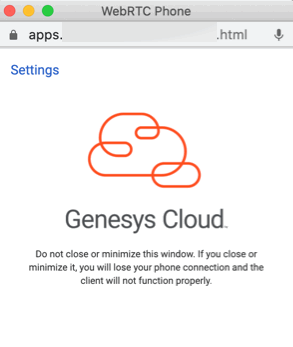
WebRTC フォンの詳細については、Genesys Cloud 組み込みクライアントの About phones を参照してください。
統合の詳細については、を参照してください。 Genesys CloudEmbeddableFrameworkについて、 Genesys CloudforSalesforceについて、 Genesys Cloud forMicrosoftTeamsについて、 と Genesys CloudforZendeskについて。

